Obtenga un escaneo gratuito y verifique si su computadora está infectada.
ELIMÍNELO AHORAPara usar el producto con todas las funciones, debe comprar una licencia para Combo Cleaner. 7 días de prueba gratuita limitada disponible. Combo Cleaner es propiedad y está operado por RCS LT, la empresa matriz de PCRisk.
¿Qué es Elibomi?
Elibomi es un malware multifuncional dirigido a sistemas operativos Android. Este programa malicioso puede realizar varias acciones en los dispositivos infectados y extraer una amplia gama de datos confidenciales. Este malware existe desde al menos 2020, y tiene múltiples iteraciones.
Últimamente, se ha observado que Elibomi se distribuye en campañas de smishing (phishing por SMS) y spam por correo electrónico dirigidas a usuarios indios. Según los investigadores de Trend Micro, hay varias campañas de gran envergadura centradas en los usuarios de bancos indios populares. Además de Elibomi, estas operaciones delictivas incluyen los programas maliciosos AxBanker, FakeReward, IcRAT, y IcSpy. Actualmente, no hay pruebas suficientes para vincular estas campañas a una única fuente.
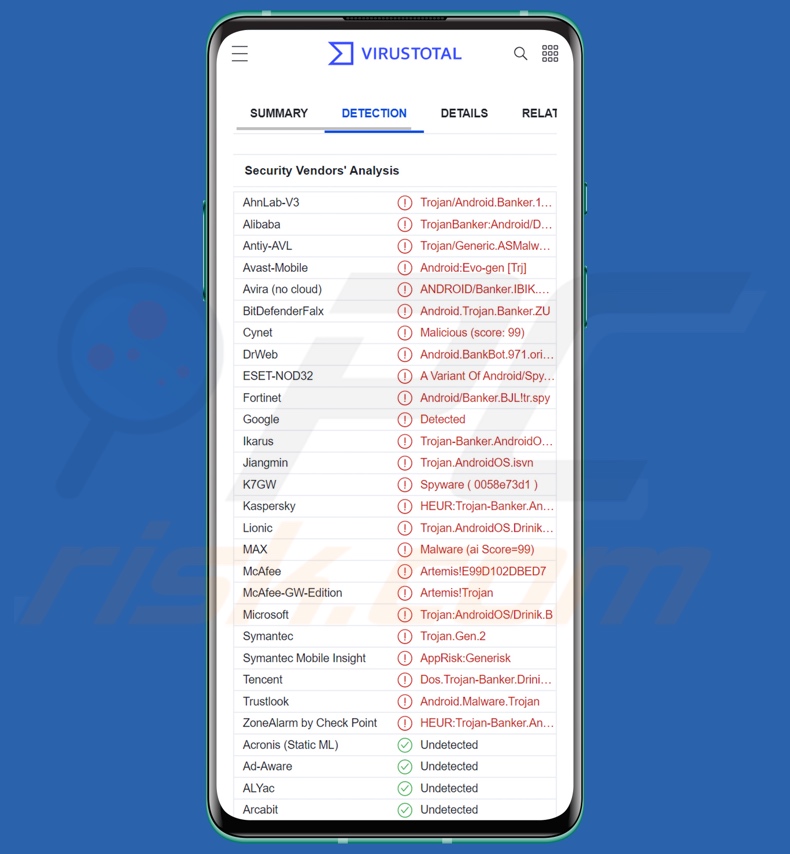
Resumen del malware Elibomi
Como se mencionó en la introducción, existen varias versiones de Elibomi. Las últimas variantes emplean los Servicios de Accesibilidad de Android para obtener acceso y control sobre los dispositivos comprometidos. Los ciberdelincuentes pueden obtener un control casi a nivel de usuario del sistema abusando de estos servicios.
Los Servicios de Accesibilidad están diseñados para usuarios que necesitan ayuda adicional para interactuar con sus dispositivos; así, pueden leer la pantalla, simular la pantalla táctil y el teclado, y realizar otras manipulaciones. Por lo tanto, cuando Elibomi se infiltra en un sistema, primero muestra una solicitud de permisos de accesibilidad; al pedir esto, lo hace bajo la apariencia de una aplicación genérica de Google.
El malware puede utilizar los Servicios de Accesibilidad de Android para concederse a sí mismo varios permisos y consentir advertencias - sin el conocimiento del usuario. Elibomi garantiza su persistencia impidiendo que se desactiven los Servicios de Accesibilidad, desactivando e impidiendo la activación de Google Play Protect, desactivando la optimización de la batería e impidiendo su propia eliminación.
Este software es capaz de realizar ataques de superposición, es decir, mostrar pantallas falsas (phishing) que recopilan información del usuario. De esta forma, el malware puede obtener el patrón de desbloqueo o el código PIN del dispositivo.
Los procesos de Elibomi están muy automatizados, por lo que puede operar sin que la víctima utilice activamente el dispositivo. El programa puede "despertar" el dispositivo, desbloquearlo y proceder a realizar actividades maliciosas interactuando con el sistema operativo Android. Para reducir aún más la desconfianza del usuario, Elibomi puede mostrar falsas pantallas de "Espera" para camuflar su actividad.
La capacidad del malware para realizar ataques de superposición podría utilizarse para recopilar datos como credenciales de inicio de sesión de cuentas (por ejemplo, banca en línea, comercio electrónico, redes sociales, etc.), datos de identificación personal, números de tarjetas de crédito y similares, mostrando pantallas disfrazadas de aplicaciones o sitios legítimos que habitualmente solicitan dicha información.
Elibomi busca adquirir permisos relacionados con SMS, lo que podría permitirle interceptar, leer, borrar y enviar mensajes de texto. Por lo tanto, este programa teóricamente podría operar como malware de fraude telefónico de cargos. Alternativamente, dichos permisos podrían utilizarse para obtener las OTP (contraseñas de un solo uso) o 2FA/MFA (autenticación de dos/múltiples factores).
Otra funcionalidad de este software es la lectura y eliminación de correos electrónicos en la aplicación de Gmail. Este malware también está orientado a realizar transferencias de dinero furtivas, y puede deshacerse de cualquier notificación/alerta al respecto.
Elibomi también es capaz de causar infecciones en cadena. En otras palabras, puede descargar/instalar componentes maliciosos o malware adicionales (por ejemplo, troyanos, ransomware, etc.).
En resumen, la presencia de software como Elibomi en los dispositivos puede provocar múltiples infecciones del sistema, pérdida de datos, graves problemas de privacidad, pérdidas económicas y robo de identidad.
Si sospecha que su dispositivo Android está infectado con Elibomi (u otro malware), le recomendamos encarecidamente que utilice un antivirus para eliminarlo sin demora.
| Nombre | Virus "Elibomi" |
| Tipo de amenaza | Malware para Android, aplicación maliciosa. |
| Nombres de detección | Avast-Mobile (Android:Evo-gen [Trj]), ESET-NOD32 (Una variante de Android/Spy.Banker.BJL), Fortinet (Android/Banker.BJL!tr.spy), Kaspersky (HEUR:Trojan-Banker.AndroidOS.Drinik.l), Lista completa (VirusTotal) |
| Síntomas | El dispositivo va lento, la configuración del sistema se modifica sin permiso del usuario, aparecen aplicaciones dudosas, el consumo de datos y batería aumenta significativamente, los navegadores redirigen a sitios web dudosos, se muestran anuncios intrusivos. |
| Métodos de distribución | Archivos adjuntos de correo electrónico infectados, anuncios maliciosos en línea, ingeniería social, aplicaciones engañosas, sitios web fraudulentos. |
| Daños | Robo de información personal (mensajes privados, nombres de usuario/contraseñas, etc.), disminución del rendimiento del dispositivo, la batería se agota rápidamente, disminución de la velocidad de Internet, grandes pérdidas de datos, pérdidas monetarias, robo de identidad (las aplicaciones maliciosas pueden abusar de las aplicaciones de comunicación). |
| Eliminación de malware (Android) | Para eliminar las infecciones de malware, nuestros investigadores de seguridad recomiendan analizar el dispositivo Android con un software antimalware legítimo. Recomendamos Avast, Bitdefender, ESET o Malwarebytes. |
Ejemplos de malware para Android
Hemos analizado numerosos programas maliciosos específicos para Android; Ahmyth, Moonshine, BadBazaar, y Cypher son sólo algunos de nuestros hallazgos más recientes.
Los programas maliciosos pueden tener una amplia gama de funcionalidades, y pueden estar en combinaciones variadas. Sin embargo, la forma en que opera el software malicioso es irrelevante, ya que su presencia en un sistema pone en peligro la seguridad del dispositivo/usuario a pesar de todo.
¿Cómo se infiltró Elibomi en mi dispositivo?
Elibomi ha proliferado activamente a través de campañas de smishing y spam por correo electrónico. En sus últimas campañas en la India, tanto los SMS engañosos como los correos electrónicos estaban relacionados de algún modo con las finanzas (por ejemplo, beneficios/deducciones fiscales, programas de recompensas bancarias, etc.). Estos correos falsos instaban a los destinatarios a seguir un enlace o a descargar la aplicación vinculada.
Sin embargo, es pertinente mencionar que es probable que se utilicen otros métodos de distribución. Normalmente, los programas maliciosos proliferan utilizando métodos de phishing e ingeniería social. Suelen camuflarse o incluirse en paquetes con contenido ordinario.
Los programas maliciosos se propagan principalmente a través de archivos adjuntos o enlaces maliciosos en el correo spam (p. ej., SMS, mensajes de correo electrónico, PMs/DMs, etc.), descargas "drive-by" (furtivas/engañosas), estafas en línea, publicidad maliciosa, fuentes de descarga poco fiables (p. ej., sitios web de programas gratuitos y de terceros, redes de intercambio P2P, etc.), herramientas ilegales de activación de software ("cracks") y actualizaciones falsas.
¿Cómo evitar la instalación de programas maliciosos?
Aconsejamos encarecidamente investigar el software leyendo las condiciones y las reseñas de expertos/usuarios, inspeccionando los permisos necesarios, verificando la legitimidad del desarrollador, etc. Igual de importante es descargar sólo de canales oficiales y verificados. Además, los programas deben activarse y actualizarse utilizando funciones/herramientas legítimas, ya que las herramientas de activación ilegales ("cracking") y los actualizadores falsos pueden contener malware.
También se desaconseja abrir archivos adjuntos o enlaces que se encuentren en correos dudosos (por ejemplo, correos electrónicos, PMs/DMs, SMS, etc.), ya que pueden ser maliciosos y causar infecciones. Otra recomendación es tener cuidado al navegar, ya que los contenidos fraudulentos y peligrosos en línea suelen parecer legítimos e inocuos.
Hay que insistir en la importancia de tener instalado y actualizado un antivirus fiable. Los programas de seguridad deben utilizarse para realizar análisis regulares del sistema y eliminar amenazas y problemas.
Aspecto del malware Elibomi pidiendo permisos de accesibilidad (fuente de la imagen - Trend Micro):
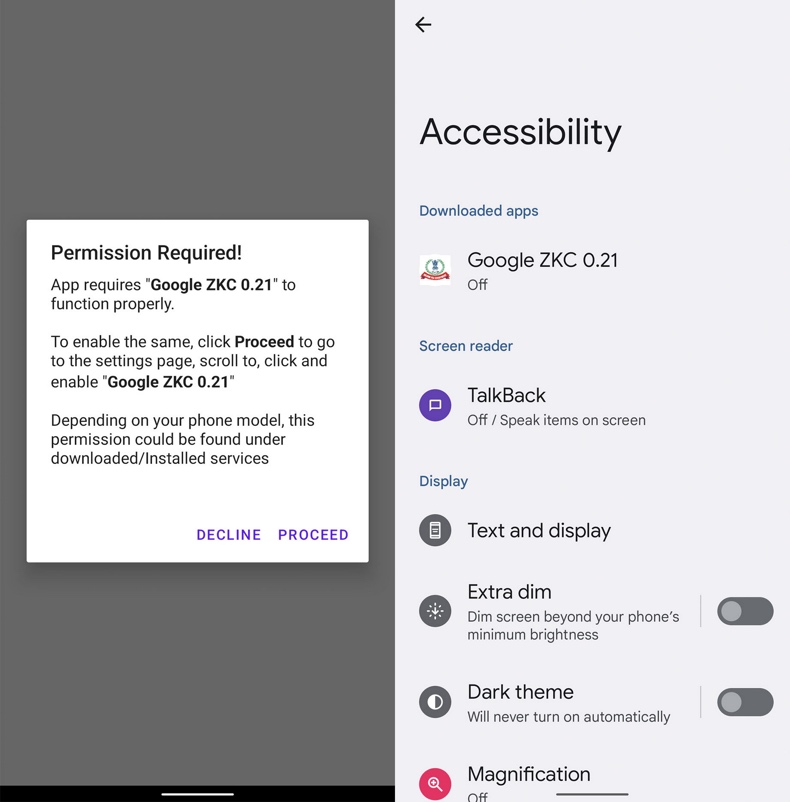
Menú de acceso rápido:
- Introducción
- ¿Cómo eliminar el historial de navegación del navegador Chrome?
- ¿Cómo desactivar las notificaciones del navegador Chrome?
- ¿Cómo resetear el navegador Chrome?
- ¿Cómo eliminar el historial de navegación del navegador web Firefox?
- ¿Cómo desactivar las notificaciones del navegador Firefox?
- ¿Cómo resetear el navegador Firefox?
- ¿Cómo desinstalar aplicaciones potencialmente no deseadas y/o maliciosas?
- ¿Cómo arrancar el dispositivo Android en "Modo seguro"?
- ¿Cómo comprobar el uso de la batería de varias aplicaciones?
- ¿Cómo comprobar el uso de datos de varias aplicaciones?
- ¿Cómo instalar las últimas actualizaciones de software?
- ¿Cómo restablecer el sistema a su estado por defecto?
- ¿Cómo desactivar las aplicaciones que tienen privilegios de administrador?
Eliminar el historial de navegación del navegador web Chrome:

Pulsa el botón "Menú" (tres puntos en la esquina superior derecha de la pantalla) y selecciona "Historial" en el menú desplegable que se abre.

Pulse "Borrar datos de navegación", seleccione la pestaña "AVANZADO", seleccione el intervalo de tiempo y los tipos de datos que desea eliminar y pulse "Borrar datos".
Desactivar las notificaciones del navegador en el navegador web Chrome:

Pulse el botón "Menú" (tres puntos en la esquina superior derecha de la pantalla) y seleccione "Configuración" en el menú desplegable abierto.

Baje hasta que vea la opción "Configuración del sitio" y tóquela. Baje hasta que vea la opción "Notificaciones" y tóquela.

Busque los sitios web que envían notificaciones del navegador, pulse sobre ellos y haga clic en "Borrar y restablecer". Esto eliminará los permisos concedidos a estos sitios web para enviar notificaciones. Sin embargo, si vuelve a visitar el mismo sitio, es posible que le vuelva a pedir permiso. Puede elegir si desea conceder estos permisos o no (si decide rechazarlos, el sitio web pasará a la sección "Bloqueados" y ya no le pedirá el permiso).
Resetear el navegador Chrome:

Vaya a "Ajustes", desplácese hacia abajo hasta que vea "Aplicaciones" y tóquelo.

Baje hasta que encuentre la aplicación "Chrome", selecciónela y pulse la opción "Almacenamiento".

Pulse "ADMINISTRAR ALMACENAMIENTO", luego "BORRAR TODOS LOS DATOS" y confirme la acción pulsando "OK". Tenga en cuenta que al restablecer el navegador se eliminarán todos los datos almacenados en él. Esto significa que se eliminarán todos los inicios de sesión/contraseñas guardados, el historial de navegación, los ajustes no predeterminados y otros datos. También tendrá que volver a iniciar sesión en todos los sitios web.
Eliminar el historial de navegación del navegador Firefox:

Pulse el botón "Menú" (tres puntos en la esquina superior derecha de la pantalla) y seleccione "Historial" en el menú desplegable abierto.

Baje hasta que vea "Borrar datos privados" y tóquelo. Seleccione los tipos de datos que desea eliminar y pulse "BORRAR DATOS".
Desactivar las notificaciones del navegador en el navegador web Firefox:

Visite el sitio web que está enviando notificaciones del navegador, toque el icono que aparece a la izquierda de la barra de URL (el icono no será necesariamente un "candado") y seleccione "Editar configuración del sitio".

En la ventana emergente abierta, seleccione la opción "Notificaciones" y pulse "BORRAR".
Resetear el navegador Firefox:

Vaya a "Ajustes", desplácese hacia abajo hasta que vea "Aplicaciones" y pulse sobre ella.

Baje hasta que encuentre la aplicación "Firefox", selecciónela y pulse la opción "Almacenamiento".

Pulse "BORRAR DATOS" y confirme la acción pulsando "BORRAR". Tenga en cuenta que al restablecer el navegador se eliminarán todos los datos almacenados en él. Esto significa que se eliminarán todos los inicios de sesión/contraseñas guardados, el historial de navegación, los ajustes no predeterminados y otros datos. También tendrá que volver a iniciar sesión en todos los sitios web.
Desinstalar aplicaciones potencialmente no deseadas y/o maliciosas:

Vaya a "Ajustes", desplácese hacia abajo hasta que vea "Aplicaciones" y tóquelo.

Desplácese hacia abajo hasta que vea una aplicación potencialmente no deseada y/o maliciosa, selecciónela y pulse "Desinstalar". Si, por alguna razón, no puede eliminar la aplicación seleccionada (por ejemplo, aparece un mensaje de error), pruebe a utilizar el "Modo seguro".
Arrancar el dispositivo Android en "Modo seguro":
El "Modo seguro" en el sistema operativo Android desactiva temporalmente la ejecución de todas las aplicaciones de terceros. El uso de este modo es una buena manera de diagnosticar y resolver diversos problemas (por ejemplo, eliminar aplicaciones maliciosas que impiden a los usuarios hacerlo cuando el dispositivo está funcionando "normalmente").

Pulse el botón de encendido y manténgalo pulsado hasta que aparezca la pantalla "Apagar". Pulse el icono "Apagar" y manténgalo pulsado. Después de unos segundos aparecerá la opción "Modo seguro" y podrá ejecutarlo reiniciando el dispositivo.
Comprobar el uso de la batería de varias aplicaciones:

Vaya a "Ajustes", desplácese hacia abajo hasta que vea "Mantenimiento del dispositivo" y tóquelo.

Pulse "Batería" y compruebe el uso de cada aplicación. Las aplicaciones auténticas/legítimas están diseñadas para consumir la menor cantidad de energía posible con el fin de ofrecer la mejor experiencia de usuario y ahorrar energía. Por lo tanto, un uso elevado de la batería puede indicar que la aplicación es maliciosa.
Comprobar el uso de datos de varias aplicaciones:

Vaya a "Ajustes", desplácese hacia abajo hasta que vea "Conexiones" y tóquelo.

Desplácese hacia abajo hasta que vea "Uso de datos" y seleccione esta opción. Al igual que con la batería, las aplicaciones auténticas están diseñadas para minimizar el uso de datos tanto como sea posible. Esto significa que un uso excesivo de datos puede indicar la presencia de una aplicación maliciosa. Tenga en cuenta que algunas aplicaciones maliciosas pueden estar diseñadas para funcionar sólo cuando el dispositivo está conectado a una red inalámbrica. Por este motivo, debe comprobar tanto el uso de datos móviles como el de datos Wi-Fi.

Si encuentra una aplicación que utiliza muchos datos a pesar de que nunca la utiliza, le recomendamos encarecidamente que la desinstale lo antes posible.
Instalar las últimas actualizaciones de software:
Mantener el software actualizado es una buena práctica cuando se trata de la seguridad del dispositivo. Los fabricantes de dispositivos lanzan continuamente varios parches de seguridad y actualizaciones de Android para corregir errores y fallos de los que pueden aprovecharse los ciberdelincuentes. Un sistema obsoleto es mucho más vulnerable, por lo que siempre hay que asegurarse de que el software del dispositivo está actualizado.

Vaya a "Ajustes", desplácese hacia abajo hasta que vea "Actualización de software" y tóquelo.

Pulse "Descargar actualizaciones manualmente" y compruebe si hay actualizaciones disponibles. Si es así, instálalas inmediatamente. También recomendamos activar la opción "Descargar actualizaciones automáticamente" - permitirá que el sistema le notifique cuando se publique una actualización y/o la instale automáticamente.
Restablecer el sistema a su estado por defecto:
Realizar un "Reset de fábrica" es una buena forma de eliminar todas las aplicaciones no deseadas, restablecer la configuración predeterminada del sistema y limpiar el dispositivo en general. Sin embargo, hay que tener en cuenta que se borrarán todos los datos del dispositivo, incluidas las fotos, los archivos de vídeo/audio, los números de teléfono (almacenados en el dispositivo, no en la tarjeta SIM), los mensajes SMS, etcétera. En otras palabras, el dispositivo se restaurará a su estado primitivo.
También puede restaurar los ajustes básicos del sistema y/o simplemente los ajustes de red.

Vaya a "Ajustes", desplácese hacia abajo hasta que vea "Acerca del teléfono" y tóquelo.

Desplácese hacia abajo hasta que vea "Restablecer" y tóquelo. Ahora seleccione la acción que desea realizar:
"Restablecer ajustes" - restablece todos los ajustes del sistema a sus valores predeterminados;
"Restablecer ajustes de red": restablece todos los ajustes de red a sus valores predeterminados;
"Restablecer datos de fábrica" - restablece todo el sistema y borra por completo todos los datos almacenados;
Desactivar las aplicaciones que tengan privilegios de administrador:
Si una aplicación maliciosa obtiene privilegios de administrador, puede dañar gravemente el sistema. Para mantener el dispositivo lo más seguro posible deberías comprobar siempre qué aplicaciones tienen dichos privilegios y desactivar las que no deberían.

Vaya a "Ajustes", desplácese hacia abajo hasta que vea "Pantalla de bloqueo y seguridad" y tóquelo.

Desplácese hacia abajo hasta que vea "Otros ajustes de seguridad", tóquelo y, a continuación, toque "Aplicaciones de administrador del dispositivo".

Identifique las aplicaciones que no deberían tener privilegios de administrador, tóquelas y, a continuación, toque "DESACTIVAR".
Preguntas frecuentes (FAQ)
Mi dispositivo Android está infectado con el malware Elibomi, ¿debo formatear mi dispositivo de almacenamiento para deshacerme de él?
La mayoría de los programas maliciosos pueden eliminarse sin recurrir al formateo.
¿Cuáles son los mayores problemas que puede causar el malware Elibomi?
Las amenazas que plantea un programa malicioso dependen de sus funcionalidades y del modus operandi de los ciberdelincuentes. Elibomi es un malware altamente multifuncional que también puede causar infecciones en cadena. Por lo tanto, las amenazas planteadas por sus infecciones incluyen (pero no se limitan a): graves problemas de privacidad, pérdidas financieras significativas y robo de identidad.
¿Cuál es el objetivo del malware Elibomi?
El malware suele utilizarse con fines lucrativos. Sin embargo, los ciberdelincuentes también pueden utilizarlo para divertirse, llevar a cabo venganzas personales, interrumpir procesos (por ejemplo, sitios web, servicios, empresas, etc.) e incluso lanzar ataques por motivos políticos o geopolíticos.
¿Cómo se infiltró el malware Elibomi en mi dispositivo Android?
Elibomi ha proliferado activamente a través de SMS y correos electrónicos de spam que suelen estar relacionados con las finanzas (por ejemplo, beneficios fiscales, programas de recompensas, etc.). Sin embargo, también puede distribuirse mediante otras técnicas. El malware se distribuye principalmente a través de descargas no autorizadas, fuentes de descarga dudosas (por ejemplo, sitios web de programas gratuitos y de terceros, redes de intercambio P2P, etc.), estafas en línea, publicidad maliciosa, herramientas ilegales de activación de software ("cracking") y actualizaciones falsas.
Compartir:

Tomas Meskauskas
Investigador experto en seguridad, analista profesional de malware
Me apasiona todo lo relacionado con seguridad informática y tecnología. Me avala una experiencia de más de 10 años trabajando para varias empresas de reparación de problemas técnicos y seguridad on-line. Como editor y autor de PCrisk, llevo trabajando desde 2010. Sígueme en Twitter y LinkedIn para no perderte nada sobre las últimas amenazas de seguridad en internet.
El portal de seguridad PCrisk es ofrecido por la empresa RCS LT.
Investigadores de seguridad han unido fuerzas para ayudar a educar a los usuarios de ordenadores sobre las últimas amenazas de seguridad en línea. Más información sobre la empresa RCS LT.
Nuestras guías de desinfección de software malicioso son gratuitas. No obstante, si desea colaborar, puede realizar una donación.
DonarEl portal de seguridad PCrisk es ofrecido por la empresa RCS LT.
Investigadores de seguridad han unido fuerzas para ayudar a educar a los usuarios de ordenadores sobre las últimas amenazas de seguridad en línea. Más información sobre la empresa RCS LT.
Nuestras guías de desinfección de software malicioso son gratuitas. No obstante, si desea colaborar, puede realizar una donación.
Donar
▼ Mostrar discusión